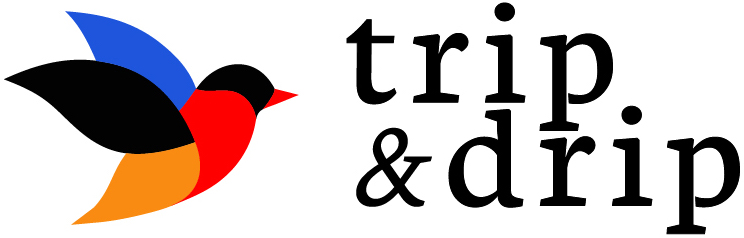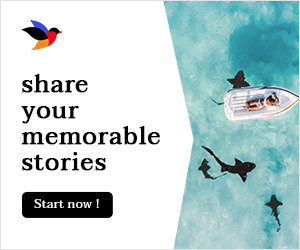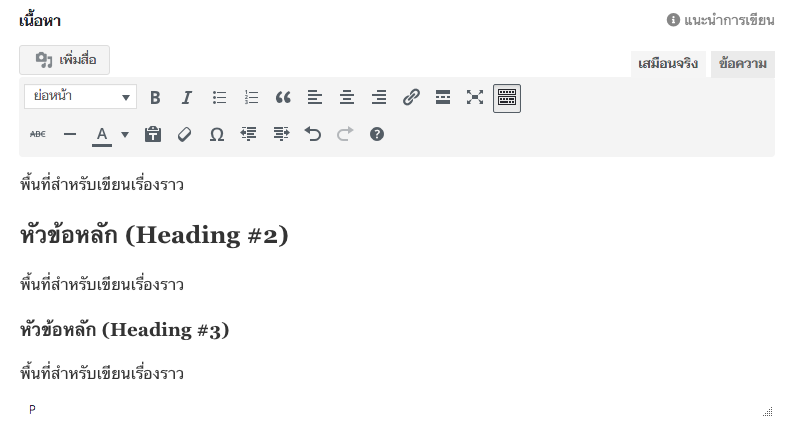
Text Editor คือพื้นที่สำหรับเขียนบทความ เล่าเรื่องราวโดยสามารถพิมพ์ข้อความ ใสหัวข้อ และรูปภาพประกอบเรื่องราวได้ โดยเราจะมาแนะนำ Drippers 6 เครื่องมือหลักๆ ในการเขียน รวมถึงเทคนิคการใส่หัวข้อ เพื่อแบ่งเรื่องราวให้อ่านง่าย และน่าสนใจยิ่งขึ้น
1. การเพิ่มสื่อ
ปุ่มเพิ่มสื่อ จะอยู่ด้านซ้ายบน มีไว้สำหรับเพิ่มรูปภาพประกอบบทความ โดยก่อนที่จะเพิ่มภาพ แนะนำให้วาง Cursor ในตำแหน่ง หรือบรรทัดที่ต้องการวางภาพก่อน แล้วค่อยคลิก “เพิ่มสื่อ”
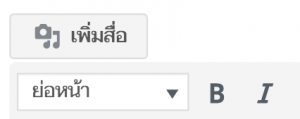
เมื่อคลิกปุ่ม ” เพิ่มสื่อ” จะมีหน้าต่างแสดงขึ้นมาตามภาพด้านล่าง
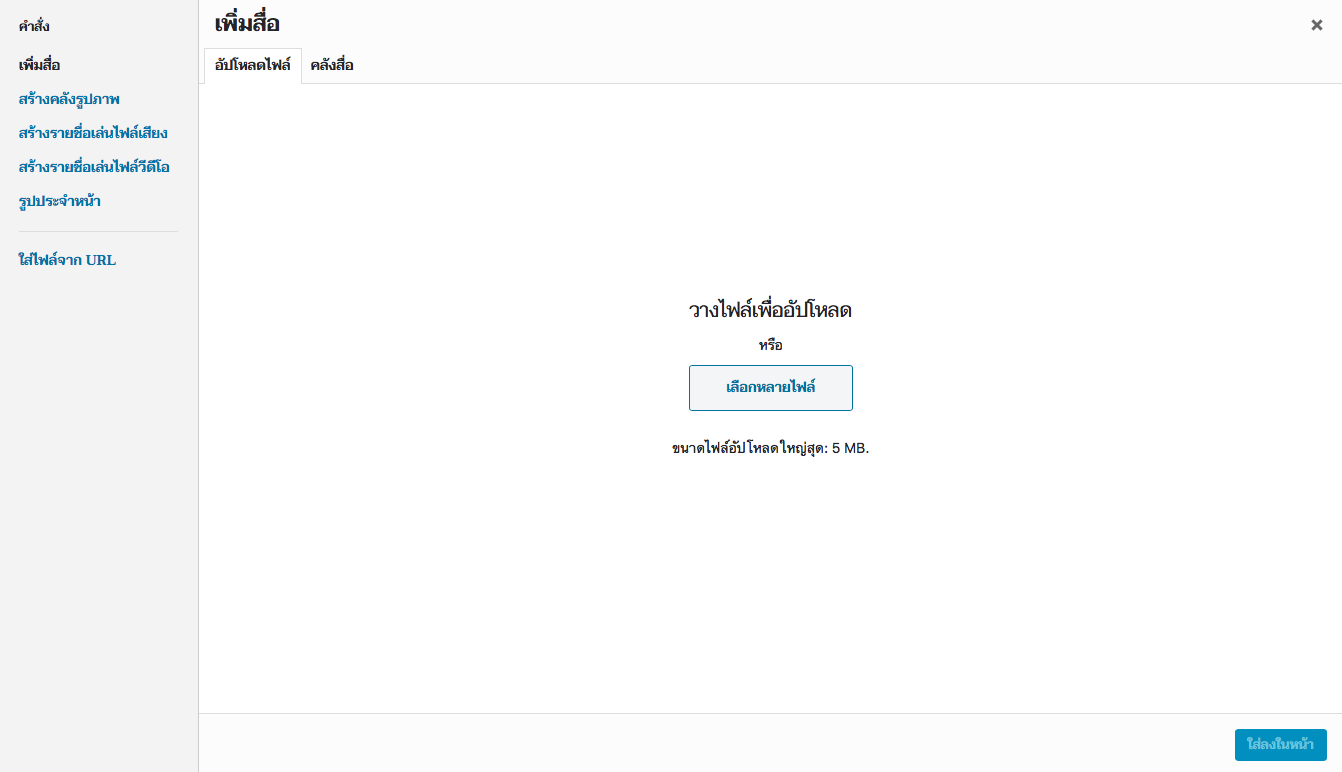
Drippers สามารถลากภาพมาวางบนหน้าต่างนี้เพื่ออัพโหลดภาพได้เลย ซึ่งตอนนี้ระบบจะรองรับการอัพโหลดภาพที่เป็นไฟล์ jpg และ png เท่านั้น ยังไม่รองรับไฟล์วิดีโอ zip pdf และอื่นๆ
จากนั้นเลือกภาพที่ต้องการ ระบบจะแสดงคือหมายติ๊กถูกบนภาพที่เลือก
แถบด้านขวาคือการตั้งค่าภาพ โดยสิ่งสามารถใช้ได้คือ
- Alt = Attribute อธิบายว่าภาพคืออะไร เป็นประโยชน์เวลาภาพไม่สามารถแสดงขึ้นมาได้ ข้อความนี้จะแสดงขึ้นมาแทน
- การจัดตำแหน่ง = จัดให้ชิดขอบซ้าย กึ่งกลางกลาง หรือชิดขอบขวา
- ขนาด = ขนาดของภาพ หากต้องการให้ภาพแสดงเต็ม ให้เลือก “เต็มขนาด”
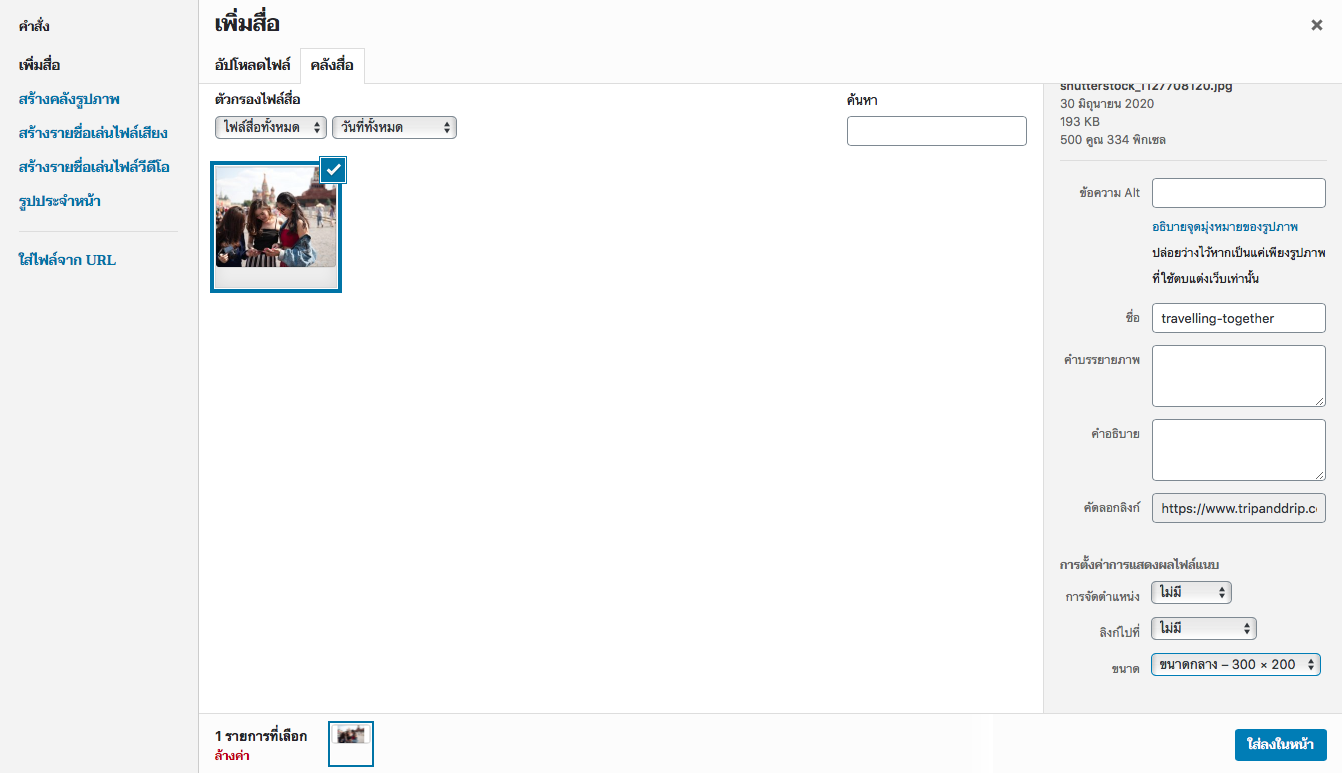
เมื่อเสร็จเรียบร้อยแล้ว คลิกที่ปุ่ม “ใส่ลงในหน้า” ได้เลย
2. การใส่หัวข้อ
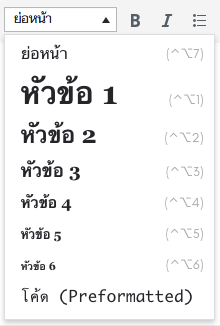
ใช้ Cursor คลุมเนื้อหาที่ต้องการ และเลือกหัวข้อได้เลย
ตัวอักษรในเนื้อหาปกติ (ที่คุณกำลังอ่านอยู่) จะเป็น “ย่อหน้า” ในส่วนของหัวข้อจะมีให้เลือกตั้งแต่ 1-6 ตามลำดับของหัวข้อ
โดยทั่วไป เราไม่แนะนำให้ใช้ “หัวข้อ 1” ในบทความ เนื่องจากจะใหญ่เกินไป และส่งผลกระทบที่ไม่ดีต่อการติดหน้า Google
เราแนะนำให้ใส่หัวข้อหลักในบทความเป็น “หัวข้อ 2” และหัวข้อที่ย่อยลงมาเป็น “หัวข้อ 3” ตามลำดับ
ในส่วนของ “โค้ด (Preformatted)” ไว้สำหรับคนที่ต้องการเขียนโค้ดลงในบทความ หากคุณไม่มีความจำเป็นต้องใส่โค้ดในบทความ ก็ไม่จำเป็นต้องใช้รูปแบบนี้
3. การจัดหน้า
![]()
ใช้สำหรับชัดย่อหน้าให้ชิดซ้าย อยู่กึ่งกลาง หรือชิดขวา
โดยทั่วไปในส่วนของเนื้อหาหลักเราจะใช้แบบชิดซ้าย เพื่อให้ง่ายต่อการอ่าน
อันนี้เป็นเนื้อหาที่อยู่กึ่งกลาง
อันนี้เป็นเนื้อหาที่ชิดขอบขวา
![]()
ใช้สำหรับใส่ Bullet หรือเรียงลำดับ 1, 2, 3, … ในเนื้อหา เช่น
- Bullet ที่ 1
- Bullet ที่ 1.1
- Bullet ที่ 2
- Bullet ที่ 2.1
- Bullet ที่ 1
4. การแต่งข้อความ
![]()
สามารถใส่ Bold เพื่อเพิ่ม ความหนาให้ตักอักษร และ Italic เพื่อปรับให้เป็น ตัวเอน
5. การขยายหน้าจอ
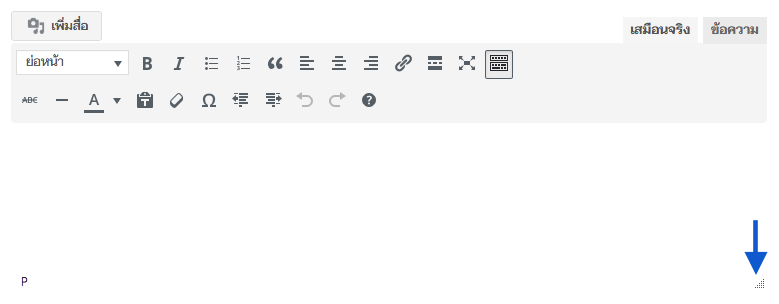
นำ Cursor ไปชี้ที่กล่องสามเหลี่ยมด้านล่างขวา จากนั้นคลิก และลากลงไปด้านล่าง หน้าจอพื้นที่สำหรับเขียนบทความจะขยายให้ยาวขึ้น
6. การเปลี่ยนสีตัวอักษร
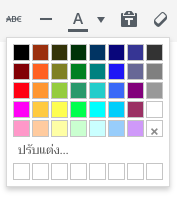
เราแนะนำให้ใช้ตัวอักษรสีดำ ตามที่เว็บไซต์ได้กำหนดไว้ เพื่อให้ง่ายต่อการอ่าน ไม่ให้ผู้อ่านเวียนหัว และดูเป็น Professional
Drippers สามารถใส่สีให้ตัวอักษรได้ เพื่อเน้น หรือ Highlight ข้อความที่สำคัญ
หากบทความไหนใส่สีตัวอักษรเยอะเกินไป ส่งผลให้อ่านยาก ลายตา มึนหัว ทางเราขออนุญาตเปลี่ยนกลับเป็นสีดำตามค่าตั้งต้นของเว็บไซต์นะคะ